여러분, 혹시 컴퓨터를 켰는데 갑자기 검은 화면에 ‘A disk read error occurred’라는 섬뜩한 메시지가 뜨면서 심장이 철렁 내려앉았던 경험 있으신가요? 맙소사! 마치 컴퓨터가 나에게 이별을 통보하는 것 같고, 애써 저장해둔 소중한 파일들이 한순간에 사라질까 봐 등골이 오싹해지는 순간이죠.
저도 예전에 비슷한 경험을 하고 밤잠을 설쳤던 적이 한두 번이 아니랍니다. 이 오류 메시지는 말 그대로 디스크에서 데이터를 제대로 읽어오지 못할 때 발생하는데요, 생각보다 흔하면서도 치명적인 문제로 이어질 수 있어 빠르게 대처하는 것이 중요해요. 요즘은 SSD 사용이 보편화되면서 이런 디스크 오류가 드물 것이라고 생각하기 쉽지만, 전혀 그렇지 않습니다!
오히려 갑작스럽게 찾아오는 디스크 고장으로 허둥지둥하는 분들이 많더라고요. 단순히 재부팅만으로는 해결되지 않아 더욱 난감하게 만드는 이 골칫덩이 오류, 도대체 왜 생기는 걸까요? 그리고 어떻게 하면 내 소중한 컴퓨터와 데이터를 지킬 수 있을까요?
오늘은 이 ‘A disk read error occurred’ 오류의 모든 것을 파헤쳐 보고, 여러분의 컴퓨터를 다시 활기차게 만들어 줄 특급 해결책들을 확실히 알려드릴게요!
이 골치 아픈 메시지, 대체 왜 뜨는 걸까요?

솔직히 말씀드리면, ‘A disk read error occurred’라는 메시지를 처음 접했을 때 저도 정말 당황해서 아무것도 못 했던 기억이 생생해요. 마치 컴퓨터가 ‘나 이제 더 이상 못 해먹겠어!’라고 시위하는 것 같았죠. 이 오류는 단순한 경고가 아니라, 하드웨어적인 문제나 시스템 파일 손상 등 다양한 원인으로 발생할 수 있답니다. 대부분의 경우 저장 장치, 즉 하드디스크나 SSD에 문제가 생겼을 때 나타나는 경우가 많아요. 특히 오랜 시간 사용했거나, 충격이 가해진 적이 있다면 더욱 그렇죠. 저도 한 번은 멀쩡히 잘 쓰던 SSD가 갑자기 오류를 뿜어내는 바람에 그 안에 있던 작업 파일들을 날릴 뻔했던 아찔한 경험이 있어요. 그 후로는 컴퓨터 부품 하나하나에 애정을 쏟으며 관리하게 되더라고요.
하드웨어 고장의 징후, 디스크 자체의 문제
가장 흔한 원인 중 하나는 저장 장치 자체의 물리적인 고장입니다. 하드디스크의 배드 섹터가 발생했거나, SSD의 수명이 다해 데이터 읽기/쓰기 성능이 저하되었을 때 이런 오류 메시지를 만나게 되죠. 예전에 쓰던 구형 HDD는 뻑뻑거리는 소리가 나면 ‘아, 이제 슬슬 갈 때가 됐구나’ 했는데, 요즘 SSD는 그런 물리적인 소음이 없다 보니 갑자기 멈춰버리는 경우가 많아서 더 예측하기 어렵더라고요. 저도 지인의 컴퓨터를 봐주다가 멀쩡해 보이던 SSD가 사실은 수명이 다해가고 있었던 경우를 발견하고 깜짝 놀랐습니다. 단순히 프로그램을 깔고 지우는 것만으로도 디스크의 건강 상태는 서서히 나빠질 수 있다는 걸 꼭 기억해야 해요.
의외로 놓치기 쉬운 케이블 연결 불량
의외로 정말 사소한 원인 때문에 이런 오류가 뜨는 경우도 많아요. 바로 저장 장치와 메인보드를 연결하는 SATA 케이블이나 전원 케이블이 헐거워져 있거나 불량일 때 말이죠. 제가 직접 겪어본 바로는, 컴퓨터 내부를 청소하다가 케이블을 건드리거나, 컴퓨터를 옮기는 과정에서 살짝 빠지는 바람에 ‘A disk read error occurred’ 메시지를 만나는 경우가 꽤 많았어요. 그때마다 ‘에이, 설마 케이블 문제겠어?’ 하고 복잡하게 생각하다가 결국 케이블만 다시 꽂아서 해결했던 웃픈 기억이 있습니다. 이런 사소한 문제가 때로는 가장 큰 골칫거리가 될 수 있다는 걸 명심해야 합니다. 전원 공급 장치(파워서플라이) 자체의 문제로 전원이 불안정하게 공급되어 디스크가 제대로 작동하지 못하는 경우도 있어요.
윈도우 파일 손상이나 부트 섹터 오류
하드웨어적인 문제 외에도 소프트웨어적인 문제가 원인일 수 있습니다. 예를 들어 윈도우 운영체제 파일이 손상되었거나, 디스크의 부트 섹터가 손상되었을 때도 이런 오류가 발생할 수 있어요. 부트 섹터는 컴퓨터가 켜질 때 운영체제를 로드하기 위한 중요한 정보가 담긴 영역인데, 이곳에 문제가 생기면 윈도우가 제대로 시작될 수 없게 되는 거죠. 바이러스나 악성코드 감염, 혹은 갑작스러운 전원 차단 등으로 인해 시스템 파일이 손상되는 경우가 제가 생각하기엔 가장 많았던 것 같아요. 저도 예전에 한번 정전이 되고 나서 컴퓨터를 켜보니 이 오류가 떠서 식겁했던 경험이 있답니다.
일단 멈춰! 당황하지 않고 첫 조치를 취하는 방법
검은 화면에 흰 글씨, 얼마나 당황스러울지 충분히 이해합니다. 저도 처음엔 머릿속이 새하얗게 변했으니까요. 하지만 이때 가장 중요한 건 침착함을 유지하는 거예요. 성급하게 이것저것 만지다 보면 오히려 문제를 더 악화시킬 수 있거든요. 마치 다친 사람을 응급 처치하듯이, 컴퓨터에도 올바른 첫 조치가 필요합니다. 제가 수많은 오류들을 직접 해결하면서 느낀 점은, 생각보다 간단한 방법으로 해결되는 경우도 많다는 거예요. 그러니 심호흡 한 번 하시고, 아래 제가 알려드리는 첫 조치들을 차근차근 따라 해보세요.
가장 먼저 시도해볼 수 있는 ‘Ctrl+Alt+Del’의 의미
오류 메시지에 ‘Press Ctrl+Alt+Del to restart’라고 친절하게(?) 안내되어 있죠? 이걸 누르면 컴퓨터가 재시작됩니다. 하지만 많은 분들이 재시작해도 똑같은 오류가 반복된다고 말씀하세요. 네, 맞아요. 대개는 다시 같은 화면으로 돌아올 거예요. 하지만 이건 컴퓨터가 현재 상태에서 다음 단계로 넘어가지 못하니 ‘다시 시작해서 초기 상태로 돌아가 봐라’는 신호라고 생각하시면 됩니다. 저도 여러 번 눌러봤지만, 정말 운이 좋으면 일시적인 오류로 인해 해결될 수도 있으니, 한두 번 정도는 시도해볼 만한 가치는 충분합니다. 너무 여러 번 반복하기보다는, 몇 번 해보고 안 되면 다른 방법을 찾아봐야겠죠.
재부팅만으로 해결되는 경우도 있어요 (하지만 방심은 금물!)
정말 드물지만, 일시적인 시스템 오류나 소프트웨어 충돌로 인해 이 메시지가 뜨는 경우도 있습니다. 이럴 때는 단순히 컴퓨터 전원을 완전히 껐다가 다시 켜는 것만으로도 문제가 해결되기도 해요. 마치 잠시 삐쳐있던 컴퓨터가 재부팅 한 번으로 마음을 푸는 것처럼 말이죠. 하지만 이렇게 해결되었다고 해서 ‘휴, 다행이다!’ 하고 방심하시면 안 됩니다. 언젠가 다시 같은 오류가 발생할 가능성이 높다는 경고일 수 있거든요. 그러니 문제가 해결되었다면, 반드시 그 원인이 무엇이었을지 한번쯤 고민하고 점검해보는 지혜가 필요합니다. 제 경험상, 일시적 해결은 종종 더 큰 문제의 전조이기도 했어요.
불필요한 주변 장치 제거 후 다시 시도하기
컴퓨터에 연결된 USB 메모리, 외장 하드, 프린터, 심지어는 웹캠 등 모든 주변 장치를 잠시 분리해보세요. 가끔 외부 장치와의 충돌 때문에 부팅 과정에 문제가 생기는 경우가 있습니다. 특히 부팅 가능한 USB 메모리나 외장하드가 연결되어 있을 때, 컴퓨터가 이 장치로 부팅을 시도하다가 오류를 뿜어내는 일도 흔해요. 저도 예전에 실수로 USB를 꽂아둔 채로 부팅했다가 이런 오류를 만나 식은땀을 흘렸던 기억이 있습니다. 모든 주변 장치를 제거한 상태에서 다시 전원을 켜보세요. 만약 이 방법으로 부팅이 된다면, 주변 장치 중 하나가 범인일 확률이 높으니, 하나씩 다시 연결해가며 어떤 장치가 문제를 일으켰는지 확인해보는 것이 좋습니다.
전문가처럼 문제의 원인을 파악하는 자가진단 노하우
이제 조금 더 심층적으로 문제의 원인을 파악해볼 차례입니다. 앞서 말씀드린 기본적인 조치들로 해결되지 않았다면, 컴퓨터가 보내는 신호들을 제대로 읽어낼 줄 아는 지혜가 필요해요. 마치 명탐정처럼 작은 단서 하나하나를 놓치지 않고 분석하는 거죠. 제가 수없이 많은 컴퓨터들을 고치면서 쌓은 경험들을 바탕으로, 여러분도 집에서 쉽게 따라 할 수 있는 자가진단 노하우를 알려드릴게요. 이걸 통해 문제의 핵심을 짚어내고, 불필요한 비용 낭비 없이 정확한 해결책을 찾을 수 있을 겁니다.
바이오스(BIOS/UEFI) 설정에서 부팅 순서 확인하기
컴퓨터를 켜자마자 Delete, F2, F10, F12 등 각 제조사별로 지정된 키를 연타해서 바이오스(BIOS 또는 UEFI) 설정 화면으로 진입하세요. 이 화면에서 ‘Boot’ 또는 ‘Boot Order’ 메뉴를 찾아보면, 컴퓨터가 어떤 저장 장치부터 운영체제를 읽어올지 순서가 지정되어 있습니다. 간혹 이 순서가 바뀌어서 엉뚱한 장치로 부팅을 시도하다가 오류가 나는 경우가 있어요. 예를 들어, 운영체제가 설치되지 않은 하드디스크나 USB 메모리가 첫 번째 부팅 장치로 설정되어 있다면 당연히 오류가 발생하겠죠. 제가 직접 경험한 사례 중 하나는, 배터리가 방전되면서 바이오스 설정이 초기화되어 부팅 순서가 뒤죽박죽이 된 컴퓨터도 있었습니다. 운영체제가 설치된 저장 장치가 최우선 순위로 설정되어 있는지 반드시 확인하고, 올바르게 수정 후 저장하고 나오면 문제가 해결되는 경우도 있습니다.
‘삐빅’ 소리? 컴퓨터가 보내는 SOS 신호 읽는 법
컴퓨터는 부팅 시 ‘삐빅’ 하는 비프음으로 자신의 상태를 알려주곤 합니다. 이 비프음은 종류에 따라 메모리 불량, 그래픽 카드 불량 등 다양한 하드웨어 문제를 지칭하는 ‘SOS 신호’라고 할 수 있어요. 짧게 한 번 ‘삐빅’ 소리가 나면 정상 부팅이라는 의미가 많지만, 길게 여러 번 나거나, 반복적으로 특정 패턴의 소리가 난다면 특정 부품에 문제가 있다는 뜻일 수 있습니다. 예를 들어, 길게 한 번, 짧게 두 번 삐빅거린다면 그래픽 카드 문제일 확률이 높다는 식이죠. 이 비프음 패턴은 메인보드 제조사마다 다르니, 사용하시는 메인보드의 모델명을 확인하고 인터넷에서 ‘메인보드 비프음 코드’를 검색해보시면 정확한 원인을 파악하는 데 큰 도움이 될 겁니다. 저도 이 비프음 덕분에 그래픽 카드 문제라는 걸 빨리 알아채고 해결했던 적이 여러 번 있어요.
육안으로 확인하는 하드웨어 연결 상태 점검
컴퓨터 본체 뚜껑을 열고 내부를 직접 살펴보는 것도 중요합니다. 컴퓨터 전원을 완전히 끄고 전원 케이블을 뽑은 다음, 조심스럽게 본체 옆면을 열어보세요. 가장 먼저 확인할 것은 역시 SATA 케이블과 전원 케이블이 저장 장치에 제대로 꽂혀 있는지 여부입니다. 헐겁게 연결되어 있거나, 아예 빠져있는 경우가 생각보다 많아요. 특히 SSD나 HDD에 연결된 케이블들을 꾹꾹 눌러서 단단히 고정되었는지 확인해주세요. 또한, 그래픽 카드나 램(RAM) 같은 다른 부품들도 슬롯에 잘 장착되어 있는지, 혹시 먼지가 너무 많이 쌓여서 접촉 불량을 일으키고 있지는 않은지 육안으로 확인하는 것이 좋습니다. 먼지 제거는 주기적으로 해주시는 것이 컴퓨터 건강에 정말 중요하답니다. 저도 컴퓨터 내부 청소를 게을리했다가 램 접촉 불량으로 고생한 적이 있었죠.
스스로 해결해볼 수 있는 실전 컴퓨터 복구 팁
위의 자가진단을 통해 대략적인 문제의 원인을 짐작했다면, 이제 직접 해결에 나서볼 차례입니다. 물론 전문적인 지식 없이는 어렵다고 생각하실 수도 있지만, 걱정 마세요! 제가 수많은 시행착오를 겪으며 터득한 ‘집에서 해볼 수 있는 실전 복구 팁’들을 알려드릴게요. 이 방법들만 잘 따라 하셔도 웬만한 ‘A disk read error occurred’ 문제는 충분히 해결할 수 있을 겁니다. 제가 직접 해보고 효과를 본 방법들이니, 믿고 따라오셔도 좋아요. 하지만 중요한 건, 이 모든 과정을 진행하기 전에 혹시 모를 상황에 대비하여 데이터를 백업하는 것이 가장 중요합니다.
윈도우 설치 미디어로 ‘시동 복구’ 기능 활용하기
윈도우 설치 USB나 DVD가 있다면, 이를 이용해 시동 복구를 시도할 수 있습니다. 컴퓨터를 설치 미디어로 부팅한 다음, ‘컴퓨터 복구’ 옵션을 선택하고 ‘문제 해결’> ‘고급 옵션’> ‘시동 복구’를 선택해보세요. 윈도우가 부팅되지 않는 문제를 자동으로 진단하고 해결해주는 유용한 기능입니다. 저도 윈도우 파일 손상 때문에 부팅이 안 되었을 때 이 시동 복구 기능 덕분에 한숨 돌린 적이 여러 번 있어요. 시간이 좀 걸릴 수도 있지만, 시스템 파일을 복구하여 문제를 해결해주는 경우가 많으니 꼭 시도해보시길 권합니다.
명령 프롬프트로 디스크 검사(chkdsk) 실행하기
역시 윈도우 설치 미디어로 부팅 후 ‘문제 해결’> ‘고급 옵션’> ‘명령 프롬프트’를 선택합니다. 그리고 다음 명령어를 입력하여 디스크 오류를 검사하고 수정할 수 있어요.
chkdsk c: /f /r
여기서 ‘c:’는 윈도우가 설치된 드라이브 문자이며, 상황에 따라 ‘d:’, ‘e:’ 등으로 변경될 수 있습니다. ‘/f’ 옵션은 디스크 오류를 수정하고, ‘/r’ 옵션은 불량 섹터를 찾아 복구하는 역할을 합니다. 이 과정은 디스크 용량에 따라 상당한 시간이 소요될 수 있으니, 여유를 가지고 기다려야 해요. 저도 예전에 배드 섹터 때문에 애먹었을 때 이 ‘chkdsk’ 명령어 덕분에 디스크 수명을 조금이나마 연장할 수 있었답니다.
아래 표는 주요 오류 해결 명령어와 그 기능을 간단히 정리한 것입니다.
| 명령어 | 설명 | 주요 기능 |
|---|---|---|
| chkdsk C: /f /r | 디스크 검사 및 오류 수정 | C 드라이브의 논리적/물리적 오류 검사 및 복구 |
| bootrec /fixmbr | 마스터 부트 레코드 복구 | 부팅 문제를 해결하기 위해 MBR 섹터를 다시 작성 |
| bootrec /fixboot | 새로운 부팅 섹터 작성 | 부팅 볼륨에 새로운 부팅 섹터 작성 |
| bootrec /rebuildbcd | BCD 재구축 | 부팅 구성 데이터를 재구축하여 부팅 문제 해결 |
최후의 수단, 윈도우 재설치를 고려해야 할 때
위에 제시된 방법들로도 ‘A disk read error occurred’ 문제가 해결되지 않는다면, 윈도우 재설치를 고려해야 할 때일 수 있습니다. 특히 운영체제 파일 손상이 심각하거나, 부팅 관련 섹터 오류가 반복적으로 발생할 경우 이 방법이 가장 확실한 해결책이 될 수 있어요. 윈도우를 재설치하면 모든 시스템 파일이 새로 깔리기 때문에 소프트웨어적인 문제는 대부분 해결됩니다. 하지만 이 방법은 하드디스크나 SSD 자체의 물리적인 고장일 경우 소용이 없다는 점을 명심해야 합니다. 저도 여러 방법으로 시도하다가 결국 윈도우 재설치로 깔끔하게 문제를 해결한 적이 많지만, 그 전에 반드시 중요한 데이터는 백업해두는 것이 필수적이에요.
소중한 내 데이터를 지켜라! 복구와 백업의 중요성
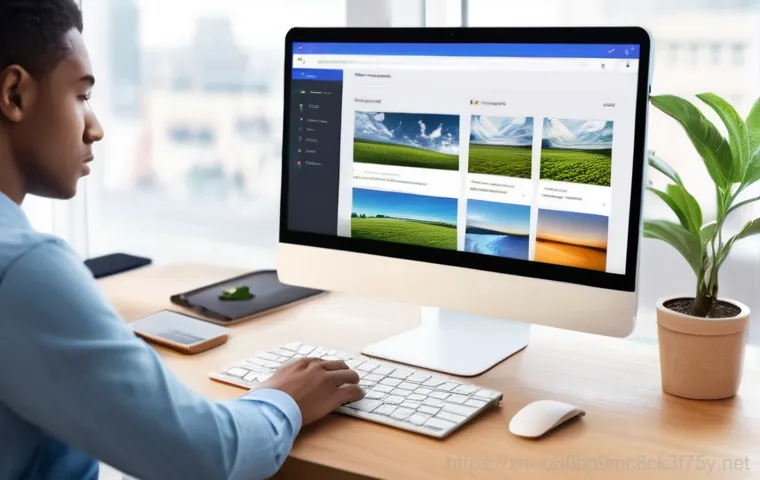
‘A disk read error occurred’ 오류가 정말 무서운 이유는 단순히 컴퓨터가 안 켜지는 것을 넘어, 내 소중한 사진, 문서, 작업 파일 등 모든 데이터가 한순간에 날아갈 수도 있다는 두려움 때문이죠. 저도 블로그 포스팅 자료나 업무 관련 파일들을 갑자기 잃을 뻔했을 때의 그 좌절감을 잊을 수가 없어요. 그래서 저는 이 오류를 겪은 후로 데이터 관리의 중요성을 뼈저리게 깨달았답니다. 컴퓨터 수리만큼이나 중요한 것이 바로 데이터 보호라는 것을 여러분도 꼭 아셨으면 좋겠어요. 미리미리 대비하고, 문제가 발생했을 때 당황하지 않고 대처할 수 있도록 말이죠.
데이터 복구 전문 업체의 도움을 받아야 하는 경우
만약 위의 모든 자가진단 및 복구 시도에도 불구하고 디스크가 전혀 인식되지 않거나, 중요한 데이터를 직접 복구하기 어렵다고 판단될 때는 주저하지 말고 데이터 복구 전문 업체의 도움을 받는 것이 현명합니다. 특히 하드디스크에서 ‘틱틱’거리는 소음이 나거나, SSD가 아예 인식이 안 되는 물리적인 손상이라면 개인이 복구를 시도하다가 오히려 데이터를 영구적으로 손상시킬 위험이 매우 높아요. 저도 예전에 업무용 외장하드가 충격으로 고장 났을 때, 전문가에게 맡겨서 값비싼 대가를 치렀지만 중요한 데이터를 살릴 수 있었답니다. 복구 비용이 만만치 않을 수 있지만, 데이터의 가치를 생각한다면 충분히 고려해볼 만한 가치가 있습니다.
‘잃기 전에 미리 지키는’ 정기적인 백업 습관
데이터를 잃고 나서 후회하는 것보다, 잃기 전에 미리미리 지키는 것이 훨씬 중요합니다. 바로 ‘백업’이라는 좋은 습관을 들이는 것이죠. 저는 중요한 문서나 사진들은 외장하드에 주기적으로 복사해두거나, 클라우드 서비스에 업로드하는 것을 생활화하고 있어요. 운영체제 드라이브와 다른 드라이브에 데이터를 저장하는 것도 좋은 방법입니다. 윈도우 재설치를 해야 할 상황이 오더라도, 데이터 드라이브는 그대로 살릴 수 있으니까요. 여러분도 ‘에이, 설마 내 컴퓨터에 문제가 생기겠어?’라는 안일한 생각은 버리고, 오늘부터라도 중요한 데이터는 꼭 백업하는 습관을 들여보세요. 이 습관 하나가 언젠가 여러분의 등골이 오싹할 상황을 막아줄 겁니다.
클라우드 서비스 활용으로 데이터 이중 안전망 구축
요즘은 구글 드라이브, 네이버 MYBOX, OneDrive 등 다양한 클라우드 서비스들이 잘 되어 있어서 데이터 백업이 훨씬 수월해졌습니다. 저는 주로 중요한 블로그 자료나 사진들은 클라우드에 자동으로 동기화되도록 설정해두는데, 이렇게 하면 컴퓨터에 문제가 생겨도 언제든지 다른 기기에서 자료에 접근할 수 있어서 정말 편리하고 안심이 된답니다. 또한, 클라우드 서비스는 물리적인 저장 장치와는 별개로 데이터를 보관해주기 때문에, 혹시 모를 재해나 물리적 손상으로부터 데이터를 이중으로 보호해주는 역할을 합니다. 물론 유료 서비스도 있지만, 무료로 제공되는 용량만으로도 충분히 활용할 수 있으니 꼭 사용해보시길 강력히 추천해요.
미리 예방해서 ‘A disk read error’와 영원히 이별하는 법
‘A disk read error occurred’ 오류는 한 번 겪고 나면 두 번 다시는 만나고 싶지 않은 불청객이죠. 제 경험상, 문제가 발생한 후에 해결하는 것보다 미리 예방하는 것이 훨씬 중요하고 정신 건강에도 이롭습니다. 마치 독감 예방주사를 맞는 것처럼, 컴퓨터도 미리미리 관리해주면 불필요한 고생을 줄일 수 있어요. 지금부터 제가 알려드리는 예방 꿀팁들을 잘 숙지하셔서, 여러분의 컴퓨터를 항상 건강하게 유지하고 ‘A disk read error’와는 영원히 이별하시길 바랍니다. 사소한 습관 하나하나가 컴퓨터의 수명을 늘리는 데 큰 도움이 될 겁니다.
디스크 건강 관리의 핵심, S.M.A.R.T 정보 주기적으로 확인하기
대부분의 최신 하드디스크나 SSD는 S.M.A.R.T(Self-Monitoring, Analysis and Reporting Technology)라는 자가 진단 기능을 내장하고 있습니다. 이 기능은 디스크의 온도, 배드 섹터 수, 오류율 등 다양한 정보를 기록하여 디스크의 현재 건강 상태를 알려주고, 잠재적인 고장 징후를 미리 예측할 수 있게 해줍니다. 저는 CrystalDiskInfo 같은 프로그램을 사용해서 주기적으로 디스크 S.M.A.R.T 정보를 확인하는데, ‘나쁨’이나 ‘경고’ 상태가 뜨면 미리 데이터를 백업하고 교체를 준비하곤 해요. 갑자기 고장 나기 전에 미리 대비할 수 있는 정말 유용한 기능이니, 여러분도 꼭 활용해보시길 강력 추천합니다. 제가 이 기능 덕분에 여러 번 큰 사고를 막을 수 있었답니다.
전원 공급 장치의 안정성 확보도 중요해요
컴퓨터의 모든 부품은 안정적인 전원 공급이 필수적입니다. 특히 저장 장치는 전압 변화에 민감하게 반응할 수 있어요. 만약 사용하고 있는 파워 서플라이(Power Supply Unit, PSU)가 노후되었거나, 용량이 부족할 경우 디스크에 불안정한 전원을 공급하여 ‘A disk read error’ 같은 문제를 유발할 수 있습니다. 저도 예전에 저가형 파워를 쓰다가 디스크 오류를 겪은 후로는 항상 정격 출력이 충분하고 안정성이 검증된 파워 서플라이를 사용하게 됐어요. 무정전 전원 장치(UPS)를 사용하는 것도 갑작스러운 정전으로부터 컴퓨터와 데이터를 보호하는 좋은 방법입니다.
정품 윈도우 사용과 꾸준한 업데이트의 힘
정품 윈도우를 사용하고, 윈도우 업데이트를 꾸준히 적용하는 것도 중요합니다. 정품 윈도우는 안정적인 시스템 환경을 제공하며, 업데이트를 통해 발견된 버그나 보안 취약점이 수정되어 운영체제 파일 손상 가능성을 낮춰줍니다. 또한, 드라이버를 항상 최신 버전으로 유지하는 것도 하드웨어와 소프트웨어 간의 충돌을 방지하는 데 큰 도움이 됩니다. 저는 항상 ‘윈도우 업데이트는 귀찮아도 꼭 해야 하는 일’이라고 생각하고 꼬박꼬박 적용하는데, 이 덕분에 시스템 오류로 골머리 앓는 일이 현저히 줄었습니다. 작은 습관들이 모여 컴퓨터의 큰 문제를 막아준다는 사실을 잊지 마세요.
이래도 안 된다면? 전문가의 도움이 필요한 순간
제가 위에 알려드린 모든 방법들을 시도해봤음에도 불구하고 ‘A disk read error occurred’ 오류가 여전히 해결되지 않는다면, 이제는 전문가의 도움이 절실한 때입니다. 물론 스스로 문제를 해결해보려는 노력은 박수받아 마땅하지만, 컴퓨터 수리라는 것이 전문가의 영역이 분명히 존재하거든요. 괜히 더 건드려서 문제를 키우거나, 소중한 데이터를 영구적으로 손상시키는 것보다는 믿을 수 있는 전문가에게 맡기는 것이 훨씬 현명한 선택일 수 있습니다. 저도 제 능력 밖이라고 판단될 때는 주저 없이 수리점에 방문하곤 한답니다.
끙끙 앓지 말고, 전문가에게 맡겨야 하는 징후들
어떤 경우에 전문가의 도움이 필요한지 궁금하시죠? 제가 판단하는 몇 가지 중요한 징후들이 있습니다. 첫째, 컴퓨터 부품을 교체하거나 분해해야 하는 상황인데 자신이 없다면 전문가에게 맡겨야 합니다. 특히 메인보드나 CPU 교체, 복잡한 케이블 연결 등은 자칫 잘못하면 다른 부품까지 손상시킬 수 있어요. 둘째, 디스크에서 평소와 다른 기계음(긁히는 소리, 틱틱거리는 소리)이 들린다면 물리적인 손상이 심각할 가능성이 높으니 즉시 전문가에게 맡겨야 합니다. 셋째, 윈도우 재설치를 포함한 모든 소프트웨어적인 복구 시도에도 불구하고 문제가 해결되지 않는다면, 이는 하드웨어 고장일 확률이 높으니 전문 진단이 필요합니다. 넷째, 데이터 복구가 최우선 목표인데 복구 프로그램을 써도 진전이 없다면 더 이상 시도하지 말고 복구 전문 업체로 직행해야 합니다.
믿을 수 있는 수리업체 고르는 나만의 기준
막상 수리업체를 찾으려고 하면 어디가 좋을지 막막하실 거예요. 저도 예전에 불친절하거나 바가지를 씌우는 업체를 만나 씁쓸했던 경험이 있습니다. 그래서 저는 이제 몇 가지 기준을 가지고 수리업체를 선택해요. 첫째, 정확한 진단과 투명한 비용 책정을 하는 곳이어야 합니다. 무조건 부품 교체부터 권하는 곳보다는 원인을 상세히 설명해주는 곳이 좋습니다. 둘째, 데이터 복구 경험이 많은 곳인지 확인합니다. 특히 중요한 데이터가 있다면 복구 전문 기술을 갖춘 곳을 선택해야 해요. 셋째, 사후 관리나 보증 기간을 명확히 제시하는 곳이 신뢰할 수 있습니다. 넷째, 주변 지인들의 추천이나 온라인 후기를 꼼꼼히 살펴보는 것도 좋은 방법입니다. 제가 직접 가보고 만족했던 곳들을 여러분께 추천해드리고 싶지만, 지역마다 다르니 꼭 충분히 알아보시는 걸 추천합니다.
수리 전 꼭 확인해야 할 점들
수리점에 컴퓨터를 맡기기 전에 몇 가지 꼭 확인해야 할 사항들이 있습니다. 가장 중요한 것은 역시 ‘데이터 백업’입니다. 수리 과정에서 데이터가 손실될 위험이 있기 때문에, 가능한 모든 데이터를 미리 백업해두는 것이 좋습니다. 만약 백업이 불가능하다면, 수리 기사에게 ‘데이터 보존’을 최우선으로 해달라고 강력히 요청해야 합니다. 다음으로, 수리 과정에 대한 설명을 듣고 어떤 부품을 교체할 것인지, 예상 비용은 얼마인지 명확히 확인해야 합니다. 가능하다면 고장 난 부품을 돌려받을 수 있는지 물어보는 것도 좋습니다. 마지막으로, 수리가 완료된 후에는 수리 내역서나 영수증을 꼭 받아두세요. 나중에 문제가 발생했을 때 중요한 증거 자료가 될 수 있답니다. 이런 디테일들을 챙기시면 더욱 안전하고 만족스러운 수리를 받으실 수 있을 거예요.
글을 마치며
오늘은 ‘A disk read error occurred’라는 섬뜩한 오류 메시지가 왜 나타나는지, 그리고 이 문제를 어떻게 해결하고 예방할 수 있는지에 대해 저의 경험을 녹여 자세히 이야기해 드렸어요. 컴퓨터는 우리 삶의 중요한 도구이자, 때로는 소중한 추억이나 피와 땀이 담긴 작업물을 보관하는 보물창고와 같죠. 그런 컴퓨터가 갑자기 멈춰버리면 정말 답답하고 불안할 수밖에 없습니다. 하지만 너무 걱정하지 마세요. 대부분의 문제는 차근차근 원인을 파악하고 적절한 조치를 취하면 충분히 해결할 수 있습니다. 가장 중요한 것은 당황하지 않고 침착하게 대응하는 것이고, 무엇보다 소중한 데이터를 미리미리 지키려는 습관을 들이는 것이라는 점을 다시 한번 강조하고 싶어요. 저의 작은 경험과 노하우가 여러분의 컴퓨터 문제를 해결하는 데 조금이나마 도움이 되었기를 진심으로 바랍니다. 앞으로도 여러분의 디지털 라이프가 늘 안정적이고 편안하기를 응원할게요!
알아두면 쓸모 있는 정보
컴퓨터 오류는 누구에게나 찾아올 수 있는 불청객이지만, 미리 알아두면 큰 피해를 막을 수 있는 유용한 정보들이 있답니다. 제가 직접 겪고 배운 것들을 토대로, 여러분이 ‘A disk read error occurred’ 같은 문제에 직면했을 때나 혹은 미리 예방할 수 있도록 몇 가지 꿀팁을 정리해봤어요. 이 정보들을 잘 기억해두시면 분명 언젠가 큰 도움이 될 거라 확신합니다. 컴퓨터를 오랫동안 건강하게 사용하기 위한 필수 지식이라고 생각하고 가볍게 읽어보세요. 이 작은 지식들이 여러분의 소중한 컴퓨터와 데이터를 지키는 데 큰 역할을 할 거예요.
1. 첫째, 오류 메시지 발생 시 주변 장치부터 분리해보세요.
부팅이 안 되는 상황에서 USB 메모리, 외장하드, 프린터 등 컴퓨터에 연결된 모든 외부 장치를 잠시 분리하고 재부팅을 시도하는 것이 좋습니다. 의외로 외부 장치와의 충돌이나 부팅 순서 문제로 인해 오류가 발생하는 경우가 많거든요. 저도 급하게 작업하다가 USB를 뽑지 않고 재부팅했다가 식겁한 적이 여러 번 있어요. 아주 사소해 보이지만 가장 먼저 시도해 볼 만한 가치가 있는 방법이랍니다.
2. 둘째, 물리적인 연결 상태를 반드시 확인하세요.
컴퓨터 본체를 열어 저장 장치(HDD/SSD)에 연결된 SATA 케이블과 전원 케이블이 제대로 꽂혀 있는지 꼼꼼히 확인해야 합니다. 케이블이 헐겁거나 빠져있는 경우가 생각보다 흔하며, 이게 ‘A disk read error occurred’의 직접적인 원인이 될 수 있어요. 램(RAM)이나 그래픽 카드 등 다른 주요 부품들도 슬롯에 잘 장착되어 있는지, 먼지가 쌓여 접촉 불량을 일으키고 있지는 않은지 확인하고 재장착해보는 것도 효과적인 방법입니다.
3. 셋째, 윈도우 설치 미디어를 활용한 복구 기능을 숙지하세요.
윈도우 설치 USB나 DVD가 있다면, 이를 이용해 시동 복구 기능을 실행하거나 명령 프롬프트에서 ‘chkdsk’ 명령어를 통해 디스크 오류를 검사하고 수정할 수 있습니다. 윈도우 파일 손상이나 부트 섹터 오류로 인한 문제일 경우 이 방법으로 해결될 가능성이 높아요. 물론 미리 설치 미디어를 준비해두는 것이 중요하겠죠? 저도 윈도우 부팅 문제가 생겼을 때 이 방법으로 몇 번이나 위기를 넘겼답니다.
4. 넷째, 데이터 백업은 선택이 아닌 필수입니다.
‘A disk read error occurred’는 언제든 내 소중한 데이터를 잃을 수 있다는 경고나 다름없어요. 문제가 발생하기 전에, 그리고 해결하는 과정 중에도 중요한 자료는 반드시 외장하드나 클라우드 서비스(구글 드라이브, 네이버 MYBOX 등)를 통해 정기적으로 백업하는 습관을 들여야 합니다. 데이터는 한 번 손실되면 되돌리기 어렵다는 점을 항상 명심하고 미리 대비하는 것이 가장 현명합니다. 저도 이 경험 이후로는 백업을 생활화하고 있어요.
5. 다섯째, 디스크의 S.M.A.R.T 정보를 주기적으로 확인하세요.
대부분의 저장 장치에는 S.M.A.R.T라는 자가 진단 기능이 있습니다. CrystalDiskInfo 같은 프로그램을 사용하면 디스크의 현재 건강 상태와 잠재적인 고장 징후를 미리 파악할 수 있어요. 디스크 상태가 ‘경고’나 ‘나쁨’으로 표시된다면, 고장이 나기 전에 데이터를 백업하고 새로운 디스크로 교체할 준비를 해야 합니다. 이 기능 덕분에 저도 갑작스러운 하드웨어 고장을 여러 번 예방할 수 있었답니다.
중요 사항 정리
‘A disk read error occurred’ 오류는 컴퓨터 사용자라면 누구나 한 번쯤 겪을 수 있는 흔하지만 당황스러운 문제입니다. 이 문제를 효과적으로 대처하고 미리 예방하기 위한 핵심 사항들을 다시 한번 간략하게 정리해 드릴게요. 첫째, 오류 메시지를 만났을 때는 당황하지 않고 침착하게 ‘Ctrl+Alt+Del’ 재시작 시도나 주변 장치 분리 등의 초기 조치를 취하는 것이 중요합니다. 둘째, 물리적인 하드웨어 연결 상태를 꼼꼼히 점검하고, 바이오스(BIOS/UEFI) 설정에서 부팅 순서가 올바른지 확인해야 합니다. 셋째, 윈도우 설치 미디어를 활용한 시동 복구나 ‘chkdsk’ 명령어를 통한 디스크 검사 등 소프트웨어적인 복구 방법을 시도해볼 수 있습니다. 넷째, 이 모든 과정에서 가장 중요한 것은 소중한 데이터의 정기적인 백업과 혹시 모를 상황에 대비한 클라우드 서비스 활용입니다. 마지막으로, 자가 해결이 어렵거나 물리적인 손상이 의심될 때는 주저하지 말고 전문 수리업체나 데이터 복구 전문가의 도움을 받는 것이 현명하며, 믿을 수 있는 업체를 선택하는 안목 또한 필요합니다. 결국 컴퓨터는 꾸준한 관심과 관리가 필요한 친구와 같다는 사실을 잊지 마세요!
자주 묻는 질문 (FAQ) 📖
질문: 이 오류는 정확히 뭘 의미하고 왜 발생하는 건가요?
답변: 여러분의 심장을 철렁하게 만드는 ‘A disk read error occurred’ 메시지는 말 그대로 컴퓨터가 하드 드라이브나 SSD 같은 저장 장치에서 운영체제나 데이터를 읽어오는 데 실패했다는 뜻이에요. 마치 책을 읽으려고 하는데 페이지가 찢어져 있거나 글씨가 안 보이는 상황과 비슷하다고 할 수 있죠.
주요 원인은 크게 몇 가지로 볼 수 있는데요. 첫째, 저장 장치 자체의 고장이에요. 오래 사용해서 수명이 다했거나 물리적인 충격, 또는 불량 섹터가 생기면서 데이터를 제대로 읽지 못하는 경우가 가장 많죠.
저도 예전에 잘 사용하던 SSD가 갑자기 인식되지 않아서 식은땀을 흘렸던 경험이 있어요. 둘째, 연결 케이블 문제! SATA 케이블이나 전원 케이블이 헐거워졌거나 손상되면 데이터 전송에 문제가 생겨 이 오류가 발생할 수 있습니다.
셋째, 윈도우 같은 운영체제 파일이 손상되었거나 부팅 섹터에 문제가 생겼을 때도 나타나요. 마지막으로, 간혹 바이오스(BIOS) 설정이 잘못되어 부팅 순서가 꼬이거나 저장 장치를 제대로 인식하지 못할 때도 이런 메시지를 뿜어낼 수 있답니다. 대부분은 저장 장치 자체의 문제일 가능성이 커요.
질문: ‘A disk read error occurred’ 메시지가 떴을 때, 제 소중한 데이터는 어떻게 되는 건가요? 살릴 수 있을까요?
답변: 아, 가장 걱정되는 부분이 바로 데이터죠! 저도 이 오류를 처음 만났을 때, ‘내 사진, 내 문서 다 날아가면 어떡하지?’ 하고 가슴을 졸였답니다. 다행히 모든 경우에 데이터가 완전히 날아가는 건 아니에요.
만약 저장 장치 자체의 물리적 손상이 심하지 않다면 데이터를 살려낼 가능성은 충분히 있습니다. 가장 중요한 건 추가적인 손상을 막는 거예요. 오류가 떴을 때 계속 재부팅을 시도하거나 이것저것 만지다 보면 오히려 데이터가 영구적으로 손상될 수 있답니다.
만약 다른 컴퓨터에 해당 드라이브를 연결했을 때 인식이 된다면, 즉시 중요한 데이터를 백업하는 것이 급선무예요. 시중에 나와 있는 데이터 복구 프로그램을 시도해볼 수도 있지만, 전문가의 도움이 필요한 상황도 많아요. 만약 저장 장치에서 ‘딱딱’ 거리는 소리가 나거나 완전히 인식조차 되지 않는다면, 데이터 복구 전문 업체에 의뢰하는 것이 가장 안전하고 확실한 방법입니다.
전문가들은 특수 장비와 기술로 손상된 드라이브에서도 데이터를 추출해낼 수 있거든요.
질문: 혼자서 해결할 수 있는 방법은 없을까요? 제가 직접 시도해볼 수 있는 간단한 조치들이 궁금해요!
답변: 물론이죠! 당장 서비스센터에 가기 전에 집에서 직접 시도해볼 수 있는 몇 가지 간단한 방법들이 있어요. 저도 급할 때는 이런 방법들을 먼저 써보곤 한답니다.
첫 번째는 컴퓨터 내부의 케이블을 확인하는 거예요. 컴퓨터 본체를 열고 하드 드라이브나 SSD에 연결된 SATA 데이터 케이블과 전원 케이블이 제대로 꽂혀 있는지, 혹시 헐거워지지는 않았는지 꼼꼼히 확인하고 다시 꽂아보는 거죠. 생각보다 헐거운 케이블 때문에 발생하는 경우가 꽤 있답니다.
두 번째는 바이오스(BIOS/UEFI) 설정 확인이에요. 컴퓨터를 켤 때 F2, Del 키 등을 눌러 바이오스에 진입해서 부팅 순서가 올바르게 설정되어 있는지, 그리고 저장 장치가 제대로 인식되고 있는지를 확인해보세요. 간혹 바이오스 설정이 꼬이면서 이런 문제가 생기기도 하거든요.
마지막으로 윈도우 설치 USB나 복구 디스크가 있다면, 그걸로 부팅해서 시스템 복구 옵션을 시도해보거나, 안전 모드로 진입해서 디스크 검사를 해보는 방법도 있습니다. 하지만 이런 시도에도 불구하고 계속 같은 오류가 발생한다면, 저장 장치 자체의 문제일 가능성이 높으니 전문가의 도움을 받는 것을 주저하지 마세요.
내 소중한 컴퓨터와 데이터를 지키는 가장 현명한 방법이랍니다!
